 Création de jeux avec Game Maker
Création de jeux avec Game Maker
Ajout de tuiles
Il vous est possible de créer des arrière-plans comprenant des tuiles (tiled background). La justification en est la suivante : dans la plupart des jeux, vous souhaiterez disposer de jolis arrière-plans. Par exemple, dans un jeu de type labyrinthe, les murs du jeu devront s'emboîter harmonieusement et dans les jeux de plateformes, vous aimerez avoir d'agréables dessins de plateformes, de beaux arbres, etc. Vous pouvez réaliser tout ceci dans Game Maker en définissant plusieurs objets différents et en concevant vos rooms à partir de ces objets. Le problème est que cela demande beaucoup de travail, utilise une grande quantité de ressources et ralentit sérieusement les jeux en raison de la présence de nombreux objets différents. Par exemple, pour créer de jolis murs dans des jeux de type labyrinthe, vous aurez besoin au début de disposer de 15 objets murs différents.Une façon fréquemment utilisée dans de nombreux jeux, est que les murs et les autres objets statiques sont actuellement dessinés sur le décor (ou arrière-plan). Mais vous vous demandez sans doute comment le jeu peut-il savoir si un objet frappe un mur s'il est lui-même dessiné sur l'arrière-plan ? L'astuce est la suivante : vous créerez uniquement un seul objet mur dans votre jeu. Il devra avoir une dimension correcte mais il ne devra pas forcément être joli. Lors de la création de la room, placez cet objet aux endroits où il doit y avoir un mur. Puis, intervient l'astuce qui consiste à rendre cet objet invisible. Ainsi, le joueur ne verra pas les objets de type mur lors du jeu. Bien au contraire, il apercevra un superbe arrière-plan. Mais les objets représentant les murs seront bien présents et les autres objets du jeu réagiront lors d'une collision avec ces objets.
Cette technique peut être utilisée pour les objets ne changeant pas de forme ou de position (vous ne pourrez pas employer cette astuce si l'objet doit être animé). Pour les jeux de plateformes, vous aurez certainement juste besoin d'un objet pour le sol et d'un autre pour le mur, mais vous devrez sans doute réaliser des arrière-plans plus travaillés graphiquement si vous voulez que votre jeu puisse permettre au joueur de marcher sur l'herbe, grimper à des branches d'arbres, etc.
Pour ajouter des tuiles dans votre room, vous aurez besoin d'ajouter une ressource background dans votre jeu qui contiendra toutes les tuiles (tiles). Si vous souhaitez avoir des tuiles partiellement transparentes, soyez certain que l'image d'arrière-plan est transparente. Quand vous ajoutez la ressource background, indiquez qu'elle doit être utilisée comme jeu de tuiles (set of tiles). Ensuite, précisez la taille de chacune des tuiles et s'il doit y avoir une room entre les tuiles, comme mentionné dans le chapître sur les ressources de type background.
Maintenant, lors de la création de votre room, cliquez sur l'onglet tiles. L'écran suivant apparaîtra (vous pourrez constater que nous avons déjà ajouté quelques tuiles dans la room).
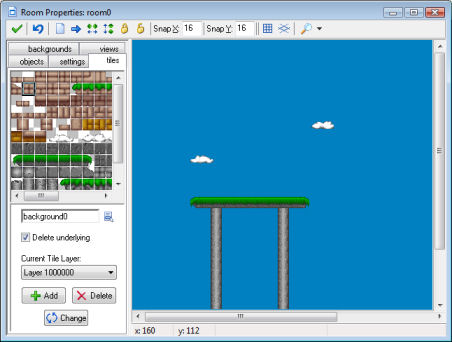
En haut à gauche, nous apercevons le jeu de tuiles actuellement utilisé. Pour sélectionner le jeu complet, cliquez sur le bouton du menu en dessous puis choisissez l'image d'arrière-plan souhaitée.
Vous pouvez désormais ajouter des tuiles en sélectionnant la tuile désirée en haut à gauche, puis en cliquant à l'endroit voulu dans la room située à droite. C'est le même principe utilisé pour ajouter des instances. Les tuiles 'Underlying' sont supprimées sauf si vous avez décoché la case Delete underlying. Vous pouvez utiliser le bouton droit pour effacer des tuiles. Maintenir la touche <Shift> pour ajouter plusieurs tuiles en même temps. De même, pressez la touche <Ctrl> pour placer les tuiles à un nouvel endroit de la room. La touche <Alt> évitera de créer une rupture avec la grille. Egalement, il y a un menu pop-up si vous maintenez pressée la touche <Ctrl> puis si vous cliquez sur une tuile avec le bouton droit de la souris. Les boutons de la barre d'outils effaceront ou décaleront toutes les tuiles, trieront les tuiles ou encore les verrouilleront / déverrouilleront (actuellement, cela ne fonctionne que sur la couche (layer) courante -> voir plus bas).
Dans certaines situations, vous désirerez mettre une partie de l'arrière-plan dans la room qui ne correspondra pas exactement à la taille d'une tuile ou comportera plusieurs tuiles. On peut faire cela de la manière suivante. Dans l'image du haut à gauche, pressez le bouton gauche de la souris tout en maintenant appuyée la touche <Alt>. Maintenant, vous pourrez déplacer avec la souris une aire que vous placerez dans la room de la même façon que pour les tuiles. Pour sélectionner plusieurs tuiles, maintenir la touche <Shift>. Veuillez prendre note que cela ne fonctionnera correctement que s'il n'y a pas de séparation entre les tuiles. Si vous souhaitez choisir une aire qui est un multiple de la taille de la grille de la room, maintenez pressée la touche <Ctrl> plutôt que la touche <Shift> (notez que vous pouvez actuellement changer la touche pressée durant le déplacement à la souris. Cela pourra parfois vous être utile).
Les tuiles peuvent être placées dans des couches (layers) à différentes profondeurs. En bas, vous verrez la profondeur courante. Par défaut, elle est de 1000000 ce qui est normalement derrière toutes les instances. Autrement dit, les instances se déplaceront devant les tuiles. Vous pouvez employer le bouton Add pour ajouter de nouvelles couches de tuiles, avec une profondeur différente pour chacune d'entre elles. Les profondeurs négatives sont utilisées pour mettre des tuiles devant les instances. Si vous donnez également aux objets différentes profondeurs, vous pourrez ainsi les placer entre différentes couches de tuiles. Si vous pressez Delete, vous effacerez une couche de tuiles en plus de toutes ses tuiles (il doit toujours exister au moins une couche). Si vous pressez Change, vous pourrez modifier la profondeur d'une couche de tuiles. Si vous donnez à la couche la même profondeur qu'une autre couche, les couches seront fusionnées.
L'utilisation de tuiles est une fonctionnalité puissante qui devrait être employée le plus souvent possible. C'est beaucoup plus rapide que d'utiliser des objets et de plus, les images ne sont stockées en mémoire qu'une seule et unique fois. De cette manière, vous pourrez utiliser de grandes rooms avec tuiles tout en consommant très peu de mémoire.
<< Traduction française par Philippe Ragni - (2005) >>
 Alternative versions
Alternative versions
Also available in:


 Download helpfile
Download helpfile

